ข้อมูลเกี่ยวกับโฟลว์ข้อมูล
โฟลว์ข้อมูลช่วยให้คุณสามารถจัดระเบียบและรวมข้อมูลของคุณ เพื่อสร้างชุดข้อมูลที่รวบรวมมาแล้วซึ่งผู้ใช้ของคุณสามารถนำไปแสดงข้อมูลได้
ใช้โฟลว์ข้อมูลเพื่อจัดการข้อมูลที่แสดงของคุณโดยไม่ต้องใช้ทักษะการเขียนโค้ดด้วยตนเอง
ตัวอย่างเช่น คุณอาจใช้โฟลว์ข้อมูลเพื่อ:
- สร้างชุดข้อมูล
- ผสมข้อมูลจากที่มาต่างๆ
- สรุปรวมข้อมูล
- ฝึกอบรมโมเดลการเรียนรู้ของเครื่องหรือใช้โมเดลการเรียนรู้ของเครื่องแบบคาดการณ์กับข้อมูลของคุณ
- ดำเนินการตรวจหาออบเจกต์, จัดประเภทรูปภาพ และวิเคราะห์การตรวจหาข้อความโดยใช้ปัญญาประดิษฐ์ผ่านบริการ OCI Vision
คุณสร้างโฟลว์ข้อมูลในช่องการออกแบบโฟลว์ข้อมูล
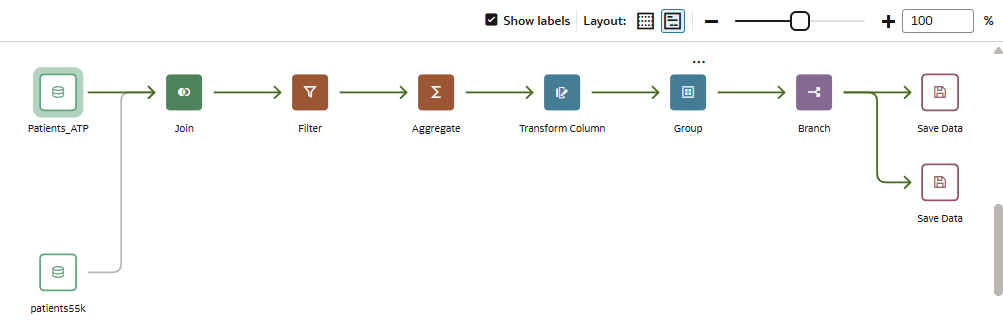
.png
ในการสร้างโฟลว์ข้อมูล คุณต้องเพิ่มขั้นตอน แต่ละขั้นตอนจะดำเนินการฟังก์ชันเฉพาะ เช่น เพิ่มข้อมูล รวมตาราง รวมคอลัมน์ หรือแปลงรูปแบบข้อมูล ใช้โปรแกรมแก้ไขโฟลว์ข้อมูลเพื่อเพิ่มและคอนฟิเกอร์ขั้นตอนของคุณ แต่ละขั้นตอนจะได้รับการตรวจสอบเมื่อคุณเพิ่มหรือเปลี่ยนแปลง เมื่อคุณคอนฟิเกอร์โฟลว์ข้อมูลของคุณแล้ว คุณจะต้องรันเพื่อสร้างหรืออัปเดตชุดข้อมูล
เมื่อคุณเพิ่มคอลัมน์ของคุณเองหรือแปลงรูปแบบข้อมูล คุณสามารถใช้ช่วงกว้างของโอเปอเรเตอร์ SQL (เช่น BETWEEN, LIKE, IN), เอ็กซ์เพรสชันเงื่อนไข (เช่น CASE) และฟังก์ชัน (เช่น Avg, Median, Percentile)
การอัปเดตชุดข้อมูลที่สร้างโดยโฟลว์ข้อมูล
คุณสามารถรันโฟลว์ข้อมูลอีกครั้งเพื่อให้ชุดข้อมูลของคุณอัปเดตอยู่เสมอ
หมายเหตุ:
เมื่อคุณรันโฟลว์ข้อมูลอีกครั้ง การแปลงรูปแบบใดๆ ที่ใช้โดยตรงกับชุดข้อมูลเอาต์พุตภายนอกโฟลว์ข้อมูลจะสูญหายไป ชุดข้อมูลจะได้รับการสร้างตั้งแต่ต้นการรองรับฐานข้อมูลสำหรับโฟลว์ข้อมูล
คุณสามารถใช้โฟลว์ข้อมูลเพื่อรวบรวมข้อมูลจากชุดข้อมูล หัวเรื่อง หรือการเชื่อมต่อฐานข้อมูล
คุณสามารถรันโฟลว์ข้อมูลแยกกันหรือตามลำดับ คุณสามารถรวมที่มาข้อมูลหลายรายการในโฟลว์ข้อมูลและระบุวิธีการรวม
ใช้ตัวเลือกขั้นตอนเพิ่มข้อมูลเพื่อเพิ่มข้อมูลไปยังโฟลว์ข้อมูล และใช้ขั้นตอนบันทึกข้อมูลเพื่อบันทึกข้อมูลเอาต์พุตจากโฟลว์ข้อมูล
คุณสามารถบันทึกข้อมูลเอาต์พุตจากโฟลว์ข้อมูลในชุดข้อมูลหรือประเภทฐานข้อมูลที่รองรับรายการใดรายการหนึ่ง ถ้าคุณบันทึกข้อมูลในฐานข้อมูล คุณสามารถแปลงรูปแบบที่มาข้อมูลได้โดยบันทึกทับด้วยข้อมูลจากโฟลว์ข้อมูล ตารางที่มาข้อมูลและโฟลว์ข้อมูลจะต้องอยู่ในฐานข้อมูลเดียวกันและมีชื่อเหมือนกัน ก่อนที่คุณจะเริ่ม ให้สร้างการเชื่อมต่อกับหนึ่งในประเภทฐานข้อมูลที่รองรับ
หมายเหตุ:
คุณสามารถเพิ่มข้อมูลจากฐานข้อมูลระยะไกลที่เชื่อมต่อกับเกตเวย์ข้อมูล อย่างไรก็ตาม คุณไม่สามารถบันทึกข้อมูลกลับไปยังฐานข้อมูลระยะไกลที่เชื่อมต่อกับเกตเวย์ข้อมูลได้เอาต์พุตของข้อมูล
- Oracle Autonomous Data Warehouse
- Oracle Autonomous Transaction Processing
- Oracle Database
- Apache Hive
- Hortonworks Hive
- MapR Hive
- Spark
สำหรับข้อมูลเวอร์ชันฐานข้อมูล โปรดดูที่ ที่มาข้อมูลที่รองรับ
อินพุตของข้อมูล
คุณสามารถอินพุตข้อมูลไปยังโฟลว์ข้อมูลได้จากประเภทฐานข้อมูลส่วนใหญ่ (ยกเว้น Oracle Essbase และ EPM Cloud)